- Автор Lauren Nevill [email protected].
- Public 2023-12-16 18:49.
- Последно модифициран 2025-01-23 15:17.
Браузърите периодично опресняват отворени уеб страници. Това не винаги е удобно, по-специално, това се отнася за случаите, когато потребителят има тарифа с ограничен трафик.
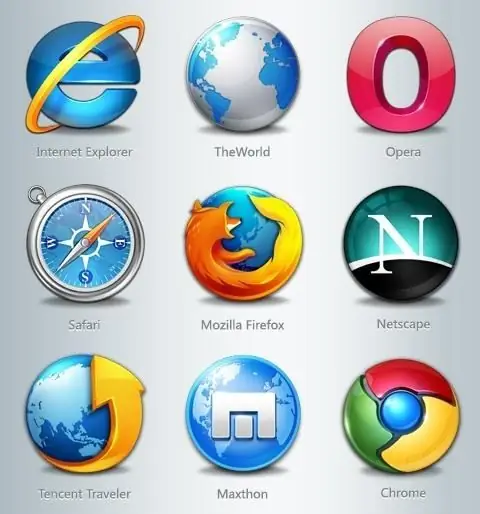
Инструкции
Етап 1
Ако искате да деактивирате автоматичното опресняване на страницата в Mozilla Firefox, инсталирайте разширението Toolbar Enhancements, като го потърсите от менюто на добавките на браузъра. След инсталирането рестартирайте Mozilla Firefox и отворете настройките на разширението.
Стъпка 2
Активирайте функцията Disable Meta-Redirections за текущата функция на раздела и приложете промените. В допълнение към тази добавка има и други налични добавки, които персонализират начина на работа на вашия браузър. Бъдете изключително внимателни с тяхното използване, инсталирайте само тези с най-висок рейтинг.
Стъпка 3
За да деактивирате актуализирането на уеб страници в браузъра Opera, отидете в настройките и в зависимост от версията на програмата намерете елемента от менюто, отговорен за деактивирането на актуализациите. След прилагане на промените страниците ще се обновят само когато щракнете върху съответния бутон до адресната лента.
Стъпка 4
Ако уеб страницата се обнови дори след деактивиране на такава функция в браузъра, отворете менюто с настройки и деактивирайте изпълнението на java-скрипта, напълно възможно е опресняването да се случва точно заради него. Също така в някои браузъри разширението Refresh е инсталирано по подразбиране, деактивирайте го също в същото меню.
Стъпка 5
Ако не е необходимо да изключвате автоматичното актуализиране на уеб страници и просто искате да прочетете съдържанието на даден сайт, задайте офлайн режим за текущата страница в браузъра си в един от елементите на менюто, в зависимост от версията на браузъра.
Стъпка 6
Ако в браузъра Google Chrome се появи автоматично опресняване на страницата, деактивирайте разширението Auto Refresh Plus или Chrome Reload, които са налични в менюто на добавките. Обикновено те се инсталират от потребителя сами, така че да не се налага да извършват ръчни актуализации.






